Riešenie problémov so synchronizáciou na strane servera a jej monitorovanie
Táto stránka slúži ako zdroj na riešenie problémov so synchronizáciou na strane servera. Skontrolujte neskôr, či informácie neboli aktualizované, keďže sa vyskytujú stále nové problémy a zaznamenávajú sa ich riešenia.
Panel monitorovania položiek synchronizácie na strane servera
Ak chcete pochopiť, prečo neboli synchronizované e-maily, plánované činnosti, kontakty a úlohy, môžete použiť panel Monitorovanie položiek .
Poznámka
Riadky na paneli Monitorovanie položiek môže zobraziť iba používateľ, ktorý vlastní priradený záznam Dataverse e-mailovej schránky, alebo používateľ, ktorý má číslo správcu systému rola zabezpečenia. Keď k ovládaciemu panelu pristupuje správca systému, položky, ktoré nevlastní daný používateľ, sa zobrazia s Predmetom položky (***).
Stĺpec Chyba synchronizácie obsahuje informácie o tom, prečo sa položka nesynchronizovala, ako je znázornené na nasledujúcom obrázku.

Výber odkazu vás presmeruje na článok pre chybu, ak existuje.
Údaje pre dashboard sú uložené v tabuľke ExchangeSyncIdMapping a systém ich uchováva až tri dni po výskyte zlyhania. Túto hodnotu možno upraviť zmenou nastavenia ExchangeSyncIdMappingPersistenceTimeInDays OrgDbOrgSetting.
Známe problémy:
Tento informačný panel momentálne nefunguje pri zobrazení pomocou rozhrania Unified Client. Uvidíte nasledujúcu chybu:
Tento klient nepodporuje zobrazovanie súčastí pridaných na tabuľu.
Ďalšie informácie nájdete v téme Riešenie problémov so synchronizáciou na strane servera na úrovni položky s Dynamics 365 – Dynamics 365 Sales | Microsoft Learn.
Postupujte podľa krokov v tomto článku KB, ak chcete zapnúť a používať tabuľu na získavanie informácií o chybách synchronizácie.
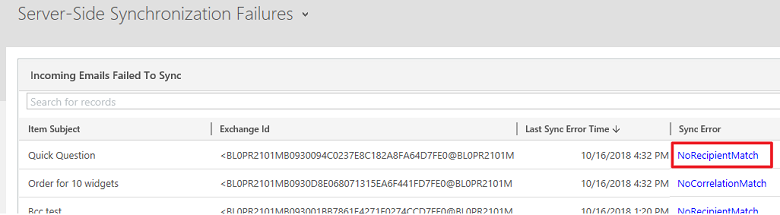
Tabuľa monitorovania synchronizácie na strane servera
Poznámka
Panel monitorovania synchronizácie na strane servera bol zastaraný od 9.2.2403.4 týždenného vydania a už nebude dostávať aktualizácie ani ďalšiu podporu.
Na tabuli Monitorovanie synchronizácie na strane servera sa môžete rýchlo pozrieť na zdravie poštových schránok používajúcich synchronizáciu na strane servera.
Prejdite na ľubovoľný ovládací panel, kliknite na položku Vybrať  vedľa názvu ovládacieho panela a potom kliknite na položku Monitorovanie synchronizácie na strane servera.
vedľa názvu ovládacieho panela a potom kliknite na položku Monitorovanie synchronizácie na strane servera.
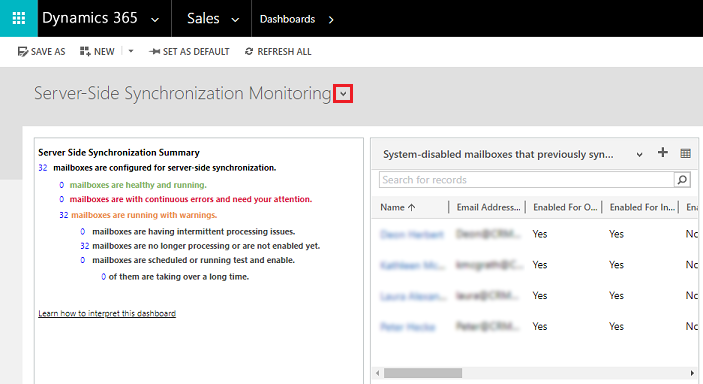
Túto tabuľu tvorí viacero grafov a každý z nich poskytuje štatistiky výkonnosti synchronizácie na strane servera vašej organizácie.
Kliknite na číslo v zozname poštových schránok nakonfigurovaných pre synchronizáciu na strane servera, aby ste sa dostali k stavu určitej poštovej schránky.
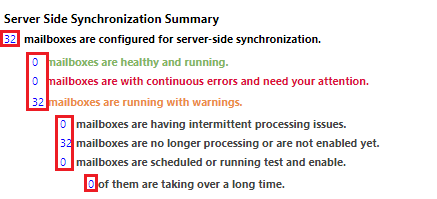
Kliknite na ikonu mriežky v každom grafe a zobrazte si záznamy, ktoré sa používajú na generovanie daného grafu.
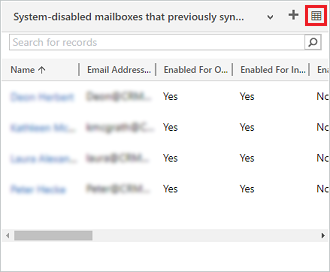
Bežné upozornenia a odporúčané riešenia
Poštová schránka je vypnutá pre synchronizáciu
Výstraha: Pre poštovú schránku sa zakázala synchronizácia plánovaných činností, kontaktov a úloh, pretože sa pri vytváraní zabezpečeného pripojenia na server Exchange vyskytla chyba. Vlastníkovi profilu e-mailového servera sa odoslalo oznámenie.
Riešenie:https://support.microsoft.com/kb/2993502
Chyba pri nadväzovaní zabezpečeného pripojenia
Upozornenie: E-mail pre poštovú schránku nemožno prijať, pretože sa vyskytla chyba pri vytváraní zabezpečeného pripojenia k e-mailovému serveru. Pre poštovú schránku sa zakázalo prijímanie e-mailov a vlastníkovi profilu e-mailového servera sa odoslalo oznámenie.
Riešenie:https://support.microsoft.com/kb/2993502
E-mailovú správa má stav "Odoslať čakajúce"
Ak vytvoríte e-mailovú správu v aplikáciách interakcie so zákazníkmi (Dynamics 365 Sales, Dynamics 365 Customer Service, Dynamics 365 Field Service, Dynamics 365 Marketing a Dynamics 365 Project Service Automation) a kliknete na tlačidlo Odoslať, správa sa neodošle, pokiaľ nebola správne nakonfigurovaná a povolená integrácia e-mailu na odosielanie e-mailov z aplikácií interakcie so zákazníkmi.
Overte, že používateľ, ktorý odoslal e-mail má zapnuté odosielanie e-mailov.
V centre spravovania Power Platform vyberte prostredie.
Vyberte Nastavenia>e-mail>Schránky.
Zmeňte zobrazenie na Aktívne poštové schránky.
Vyberte záznam poštovej schránky pre používateľa, ktorý odoslal e-mail, a potom kliknite na tlačidlo Úprava.
Overte, či používateľ je správne nakonfigurované a zapnuté pre posielanie e-mailov:
- Ak je záznam poštovej schránky používateľa nakonfigurovaný tak, aby pre odchádzajúce e-maily používal synchronizáciu na strane servera, overte, či je e-mailová adresa používateľa schválená, otestovaná a povolená. Ďalšie informácie o konfigurácii synchronizácie na strane servera nájdete v téme Nastavenie synchronizácie e-mailov, plánovaných činností, kontaktov a úloh na strane servera.
E-mailová adresa si vyžaduje schválenie zo strany správcu služieb Microsoft 365
Upozornenie: E-mail nie je možné odoslať/prijať, pretože e-mailová adresa poštovej schránky <Používateľské meno> vyžaduje schválenie od Microsoft 365 správca. Pre poštovú schránku sa zakázalo odosielanie/prijímanie e-mailov a vlastníkovi profilu e-mailového servera Exchange Online sa odoslalo oznámenie.
Príčina:
Táto chyba sa vyskytuje, ak je používateľ nakonfigurovaný na používanie profilu Microsoft Exchange Online e-mailového servera, ale jeho e-mailová adresa nebola schválená Microsoft 365 administrátorom. Používateľ s dostatočným prístupom na schvaľovanie poštových schránok musí schváliť e-mailovú adresu každého používateľa, ktorý používa Microsoft Exchange profil e-mailového servera online. Ďalšie informácie o tom, kto môže schvaľovať poštové schránky, nájdete na stránke Schváliť e-mail. Profil Microsoft Exchange Online používa vzájomné overenie serverov medzi aplikáciami interakcie so zákazníkmi a Exchange Online. Toto overenie je závislé od dôveryhodnosti medzi aplikáciami interakcie so zákazníkmi a Exchange Online. Po procese schválenia môžu aplikácie na interakciu so zákazníkmi odosielať a prijímať e-maily pre daného používateľa bez toho, aby museli v rámci aplikácií na interakciu so zákazníkmi poskytovať akékoľvek e-mailové poverenia.
Riešenie:
Schválenie jednej alebo viacerých poštových schránok:
V centre spravovania Power Platform vyberte prostredie.
Vyberte Nastavenia>e-mail>Schránky.
Vyberte Aktívne poštové schránky alebo pomocou možnosti Rozšírené vyhľadávanie zistite zoznam poštových schránok, ktoré sa majú aktualizovať.
Vyberte zoznam poštových schránok, ktorý chcete schváliť, a potom kliknite na položku Schváliť e-mail.
Kliknutím na tlačidlo OK schváľte e-mailové adresy.
Kliknite na tlačidlo Test & Ak chcete znova otestovať spracovanie e-mailov pre povolené poštové schránky, povoľte poštové schránky .
E-mailové adresy musia byť schválené
Upozornenie: V jednej alebo viacerých schránkach bolo zakázané odosielanie/prijímanie e-mailov, pretože ich e-mailové adresy neboli schválené. Schváľte e-mailové adresy a potom povoľte e-mailové schránky na odosielanie a prijímanie e-mailov.“ alebo „Nedá sa prijímať e-mail pre poštovú schránku <Názov poštovej schránky> pretože e-mailová adresa schránka <Názov schránky> nie je schválený a schránka bola zakázaná. Vlastníkovi daného profilu e-mailového servera <názov profilu e-mailového servera> bolo odoslané oznámenie.
Riešenie:
Schránky musia byť schválené pred spracovaním e-mailu. Schválenie poštových schránok:
V centre spravovania Power Platform vyberte prostredie.
Vyberte Nastavenia>e-mail>Schránky.
Vyberte Aktívne poštové schránky alebo pomocou možnosti Rozšírené vyhľadávanie zistite zoznam poštových schránok, ktoré sa majú aktualizovať.
Vyberte zoznam poštových schránok, ktorý chcete schváliť, a potom kliknite na položku Schváliť e-mail.
Kliknutím na tlačidlo OK schváľte e-mailové adresy.
Kliknite na tlačidlo Test & Ak chcete znova otestovať spracovanie e-mailov pre povolené poštové schránky, povoľte poštové schránky .
Poznámka
Požiadavku na schvaľovanie poštových schránok môžete odstrániť. Ďalšie informácie nájdete na stránke Odstránenie požiadavky na schvaľovanie poštových schránok.
Nepodarilo sa určiť umiestnenie poštovej schránky
Výstraha: Nepodarilo sa určiť umiestnenie poštovej schránky pri odosielaní alebo prijímaní e-mailovej správy <Message Subject>. Poštová schránka <Mailbox Name> bola zakázaná na odosielanie a prijímanie e-mailov a vlastníkovi daného profilu e-mailového servera <Email Server Profile name> sa odoslalo oznámenie.
Riešenie: Toto upozornenie sa vám zobrazí, ak váš profil e-mailového servera (Nastavenia>Konfigurácia e-mailu>Profily e-mailového servera) je nakonfigurovaný tak, aby používal možnosť Automaticky zisťovať umiestnenie servera , ale automatické zisťovanie nedokáže zistiť polohu vašej poštovej schránky. Ak sa tento problém vyskytne, informujte sa u svojho správcu služieb Exchange, či je vaša sieť nastavená na automatické zistenie. Môžete aktualizovať profil e-mailového servera a kliknúť na možnosť Nie pre položku Automaticky zisťovať umiestnenie servera. Potom zadajte URL adresu webovej služby Exchange na nasadenie vašej služby Exchange. Napríklad: https://ExchangeServerName/EWS/Exchange.asmx.
Poverenia sú nesprávne alebo majú nedostatočné povolenia
Upozornenie: E-mail nie je možné odosielať/prijímať, pretože poverenia zadané v priradenom profile e-mailového servera sú nesprávne alebo nemajú dostatočné povolenia na odosielanie/prijímanie e-mailov. Poštová schránka <Mailbox Name> bola zakázaná na odosielanie a prijímanie e-mailov a vlastníkovi daného profilu e-mailového servera <Email Server Profile name> sa odoslalo oznámenie.
Riešenie:
Táto chyba sa môže vyskytnúť, ak sú zadané poverenia nesprávne alebo ak používateľské konto zadané na prístup k poštovej schránke nemá dostatočné povolenia k poštovej schránke. Skontrolujte poverenia a povolenia pre poštovú schránku. Ak poskytujete poverenia v rámci profilu e-mailového servera, presvedčte sa, že používateľ má povolenia na infiltráciu a prístup do poštovej schránky ku každej priradenej poštovej schránke.
Ďalšie informácie o konfigurácii infiltrácie a udelení prístupu k poštovej schránke v službe Exchange nájdete v téme:
Plánované činnosti nemožno synchronizovať
Upozornenie: Stretnutia nie je možné synchronizovať, pretože pole Organizátor nie je prítomné.
Príčina: Pole Organizátor vyžadujú záznamy plánovaných činností na svoju synchronizáciu. V predvolenom nastavení toto pole nie je k dispozícii vo formulári plánovanej činnosti.
Riešenie:
Ak chcete vybrať pole Organizér do formulára plánovanej činnosti:
Vo webovej aplikácii prejdite na Nastavenia (
 ) >Rozšírené nastavenia.
) >Rozšírené nastavenia.Vyberte Nastavenie>Prispôsobenia>Prispôsobenie systému.
V časti Súčasti rozbaľte Entity>Plánovaná činnosť a potom vyberte Fóra.
Vyberte Plánovaná činnosť a potom presuňte pole Organizátor do formulára.
Vyberte položku Uložiť>Zverejniť.
Plánované činností, kontakty a úlohy nie je možné synchronizovať
Výstraha: Plánované činnosti, kontakty a úlohy nemožno synchronizovať, pretože e-mailová adresa poštovej schránky <Mailbox Name> je nakonfigurovaná s inou organizáciou. Najlepším riešením je prepísať konfiguráciu pri teste a povolení poštovej schránky v primárnej organizácii. Zmeňte tiež metódu synchronizácie pre vašu poštovú schránku v neprimárnych organizáciách na Žiadna.
Riešenie:
Ak chcete zmeniť organizáciu primárnej synchronizácie a prepísať nastavenie uložené na serveri Exchange, kliknite na: Nastavenia>Konfigurácia e-mailu>Poštová schránka> otvoriť poštová schránka >Test & Povoliť poštovú schránku> vyberte Synchronizovať položky so serverom Exchange iba z tejto organizácie, aj keď bola služba Exchanges nastavená na synchronizáciu s inou organizáciou. To umožňuje, aby synchronizácia na strane servera fungovala pre toto prostredie, ale iné prostredie by už nefungovalo na synchronizáciu tejto poštovej schránky prostredníctvom synchronizácie na strane servera. Ak chcete zmeniť spôsob synchronizácie pre plánované činnosti, kontakty a úlohy, kliknite na položky: Nastavenie>Konfigurácia e-mailu>Poštová schránka> otvorte poštovú schránku > vyberte možnosť Žiadne pre Plánované činnosti, kontakty a úlohy.
Ďalšie informácie nájdete v téme: Kedy by ste chceli použiť toto začiarkavacie políčko?
Potenciálne problémy a riešenia
Zistite, či je problém v pripojení k serveru Exchange Server (lokálny)
Ak sa vaša organizácia pripája k serveru Exchange Server (lokálny), môžete spustiť program Microsoft Remote Connectivity Analyzer a zistiť, či je problém s týmto pripojením. Pozrite si časť Testovacie pripojenie na Exchange Server (lokálna verzia)
E-mail nemožno odoslať ani prijať v prípade, ak je v Gmail nakonfigurovaná synchronizácia na strane servera
Ak sú aplikácie na interakciu so zákazníkmi nakonfigurované na používanie synchronizácie na strane servera s Gmailom, môže sa vyskytnúť jedna z nasledujúcich chýb:
Nie je možné prijať e-mail pre poštovú schránku <Názov poštovej schránky>. Skontrolujte, či sú poverenia zadané v poštovej schránky správne a či majú dostatočné povolenia na prijímanie e-mailov. Potom povoľte v poštovej schránke spracovanie e-mailov.
Pri odosielaní e-mailu "Skúšobnú správu" sa vyskytla neznáma chyba. Schránka <Mailbox Name> sa nezosynchronizovala. Vlastníkovi daného profilu e-mailového servera <Názov profilu e-mailového servera> bolo odoslané oznámenie.
Viac informácií si prečítajte v tomto článku vedomostnej databázy.
Používanie aplikácií Dynamics 365 s Exchange Online
Ak vaša spoločnosť používa Exchange Online a aplikáciami interakcie so zákazníkmi, upozorňujeme na tieto aspekty:
Aplikácie interakcie so zákazníkmi podporujú synchronizáciu na strane servera so službou Exchange Online v rovnakom nájomníkovi so vzájomným overením serverov. Iné metódy overovania alebo nastavenia nie sú odporúčané ani podporované vrátane týchto:
Poverenia zadané používateľom alebo frontom
Poverenia zadané v profile e-mailového servera
Infiltrácia
Automatické zistenie umiestnenia servera nastavené na možnosť Nie
Profil e-mailového servera iného ako Exchange Online
Používanie aplikácií s podporou modelov s Exchange Online u iného nájomníka momentálne nie je podporované.
Doručenia do poštovej schránky pravidelne zakázané
Chyby doručenia do poštovej schránky sú klasifikované takto:
Trvalá chyba, napr. 401 neoprávnené, alebo dočasná chyba, napr. problém so sieťou.
Chyba servera, napr. neplatné poverenia profilu, alebo poštovej schránky, napr. neplatné poverenia poštovej schránky.
Aplikácie interakcie so zákazníkmi reagujú na chybu nasledovne:
V prípade trvalých chýb servera alebo poštovej schránky sa poštová schránka zakáže ihneď po zistení chyby.
V prípade prechodných chýb servera alebo poštovej schránky sa doručenie zopakuje až 10-krát s päťminútovou prestávkou medzi jednotlivými pokusmi. Ak doručenie zlyhá po 10. pokuse, chyba sa považuje za trvalú a poštová schránka sa zakáže.
Prečítajte si postup na vyriešenie problémov v tejto téme, a ak problém úspešne vyriešite, povoľte poštovú schránku.
Nepodporované konfigurácie e-mailovej služby
Synchronizácia na strane servera nepodporuje nasledujúce scenáre:
Mix Exchange/SMTP a POP3/Exchange.
Vytvorenie marketingových kampaní hromadných e-mailov
Scenáre rozširovania ako rozšírenie protokolov EWS/POP3/SMTP a vytváranie vlastných poskytovateľov e-mailových služieb
Exchange Server 2003 a Exchange Server 2007.
Synchronizácia na strane servera v aplikáciách interakcie so zákazníkmi si vyžaduje e-mailový server POP3/SMTP, ktorý je tiež kompatibilný s FIPS 140-2. Niektoré e-mailové servery nie sú v súlade s normou FIPS 140-2, napríklad MSN, Outlook. com alebo Windows Live Mail.
Vo väčšine situácií nepodporovaných zo strany synchronizácie na strane servera môžete použiť smerovač e-mailov Microsoft Dynamics CRM. Ďalšie informácie: Integrácia e-mailového systému
Poznámka
Odporúčame nepoužívať zmiešanú konfiguráciu Outlook synchronizácie a synchronizácie na strane servera pre plánované činnosti, kontakty a úlohy v rovnakej organizácii, pretože to môže spôsobiť, že aktualizované údaje aplikácií Dynamics 365 sa nesynchronizujú so všetkými účastníkmi.
Záznam o stretnutí sa nevytvorí, keď ho pozvaný účastník sleduje
Zvážte tento scenár o sledovaní udalosti:
Organizátor podujatia používa na synchronizáciu program Outlook.
Osoba pozvaná na udalosť používa na synchronizáciu synchronizáciu na strane servera.
Organizátor vytvorí plánovanú činnosť v systéme Dynamics 365 for Outlook a odošle pozvánku pozvanej osobe.
Pozvaná osoba sleduje plánovanú činnosť v službe Dynamics 365 for Outlook.
Pozvaná osoba sa prihlási do aplikácií interakcie so zákazníkmi a prejde na Marketing>Aktivity>Plánovaná činnosť>Moje plánované činnosti
Výsledok: stretnutie nie je vytvorené pre pozvaného.
Toto je známy problém a nie je podporovaný. Ak je organizátorom niekto mimo organizácie, používateľ, ktorý je zároveň pozvanou osobou, môže stále sledovať plánovanú činnosť a mať ju zaznamenanú.
Plánované činnosti a aktivity služieb programu Outlook sa nesynchronizujú s aplikáciami interakcie so zákazníkmi
Zmeny vykonané v servisných stretnutiach a aktivitách sa aktualizujú v Dynamics 365 for Outlook keď synchronizujete, ale opak nie je pravdou. Keď vykonáte zmeny pre Plánované činnosti alebo aktivity služieb v systéme Dynamics 365 for Outlook, zmeny sa nesynchronizujú s aplikáciami interakcie so zákazníkmi. Plánované činnosti služieb plánuje agent a vyžadujú informácie o voľnom čase pre zdroje dostupné iba v aplikáciách interakcie so zákazníkmi.
Spoznajte limity pre prijímanie a odosielanie Exchange Online
Pre podnikových zákazníkov s veľkým prúdením pošty skontrolujte, že nejdete proti limitom Exchange Online. Pozrite Limity Exchange Online
Vytvorí sa odoslaný e-mail s hodnotou Smeru Prichádzajúce
Smer (DirectionCode) e-mailu vytvoreného synchronizáciou na strane servera závisí od toho, či pôvodný e-mail existuje v Odoslané položky . Ak sa pôvodný e-mail nachádza v priečinku Odoslané položky , Smer je označený ako Odchádzajúce. Na rozdiel od toho, ak e-mail nenájdete v priečinku Odoslané položky , vytvorí sa pomocou Smer hodnota nastavená na Prichádzajúce.
Prichádzajúce e-maily nad 150 MB sa nevytvárajú ako e-mailové aktivity
Maximálny limit pre prichádzajúce e-maily je 150 MB. E-maily, ktoré presahujú celkovú veľkosť 150 MB vrátane všetkých príloh, sa nevytvoria ako e-mailová aktivita.
Schránka sa zobrazuje ako aktualizovaná používateľom, ktorý aplikáciu aktívne nepoužíva
Ak je používateľ nakonfigurovaný na synchronizáciu udalostí, kontaktov a úloh, proces synchronizácie pre tieto položky vykonáva daný používateľ. Proces synchronizácie kontroluje všetky zmeny každých 15 minút a možno aj častejšie, ak sa zistia určité aktualizácie. Keď je proces synchronizácie spustený, beží ako používateľ a aktualizuje stĺpce uložené v zázname poštovej schránky počas každého cyklu synchronizácie. To vedie k tomu, že daný používateľ sa môže objaviť v Dataverse analytických prehľadoch, ktoré sú dostupné v Power Platform centre spravovania, aj keď sa tento používateľ aktívne neprihlasuje do aplikácie.
Proces synchronizácie pre e-mail je samostatný proces, ktorý zároveň aktualizuje záznamy poštových schránok. Proces synchronizácie pre e-maily beží ako používateľ SYSTEM.
Pozrite si tiež
Synchronizácia na strane servera
Testovacie pripojenie na Exchange Server (lokálna verzia)
Osvedčené postupy a informácie o synchronizácii na strane servera
{Skrytý klenot}Princípy synchronizácie tabule výkonu na strane servera
Pripomienky
Pripravujeme: V priebehu roka 2024 postupne zrušíme službu Problémy v službe GitHub ako mechanizmus pripomienok týkajúcich sa obsahu a nahradíme ju novým systémom pripomienok. Ďalšie informácie nájdete na stránke: https://aka.ms/ContentUserFeedback.
Odoslať a zobraziť pripomienky pre